คู่มือผู้ใช้ iPhone
- ยินดีต้อนรับ
-
- รุ่นที่รองรับ
- iPhone 13 mini
- iPhone 13
- iPhone 13 Pro
- iPhone 13 Pro Max
- iPhone 12 mini
- iPhone 12
- iPhone 12 Pro
- iPhone 12 Pro Max
- iPhone 11
- iPhone 11 Pro
- iPhone 11 Pro Max
- iPhone XR
- iPhone XS
- iPhone XS Max
- iPhone X
- iPhone SE (รุ่นที่ 3)
- iPhone SE (รุ่นที่ 2)
- iPhone SE (รุ่นที่ 1)
- iPhone 8
- iPhone 8 Plus
- iPhone 7
- iPhone 7 Plus
- iPhone 6s
- iPhone 6s Plus
- มีอะไรใหม่ใน iOS 15
-
- เครื่องคิดเลข
- เข็มทิศ
-
- ตั้งค่า FaceTime
- โทรออกและรับสาย
- สร้างลิงก์ FaceTime
- ถ่าย Live Photos
- ใช้แอปอื่นระหว่างโทรศัพท์
- โทร FaceTime แบบกลุ่ม
- ดูผู้เข้าร่วมในรูปแบบตาราง
- ใช้ SharePlay เพื่อดูและฟังด้วยกัน
- แชร์หน้าจอของคุณ
- เปลี่ยนการตั้งค่าวิดีโอ
- เปลี่ยนการตั้งค่าเสียง
- เพิ่มเอฟเฟ็กต์กล้อง
- ออกจากการโทรหรือสลับไปใช้แอปข้อความ
- ปิดกั้นผู้โทรที่ไม่ต้องการ
-
- ดูแผนที่
-
- ค้นหาสถานที่
- ค้นหาสถานที่น่าสนใจ ร้านอาหาร และบริการที่อยู่ใกล้เคียง
- รับข้อมูลเกี่ยวกับสถานที่
- ทำเครื่องหมายสถานที่
- แชร์สถานที่
- จัดอันดับสถานที่
- บันทึกสถานที่โปรด
- สำรวจสถานที่ใหม่ๆ ด้วยสถานที่น่าสนใจ
- จัดระเบียบสถานที่ในสถานที่น่าสนใจของฉัน
- รับข้อมูลจราจรและข้อมูลสภาพอากาศ
- ลบตำแหน่งที่ตั้งสำคัญ
- ค้นหาการตั้งค่าแผนที่ของคุณอย่างรวดเร็ว
-
- ใช้ Siri, แผนที่ และวิดเจ็ตแผนที่เพื่อรับเส้นทาง
- เลือกตัวเลือกเส้นทางอื่นๆ
- สิ่งต่างๆ ที่คุณสามารถทำได้ในระหว่างเดินทางตามเส้นทาง
- ตั้งค่าเส้นทางยานยนต์ไฟฟ้า
- รับเส้นทางขับขี่
- รับเส้นทางไปยังรถที่คุณจอดอยู่
- แจ้งเหตุการณ์จราจรในแอปแผนที่บน iPhone
- รับเส้นทางปั่นจักรยาน
- รับเส้นทางเดิน
- รับเส้นทางโดยสาร
- ลบเส้นทางล่าสุด
- ใช้แอปแผนที่บน Mac ของคุณเพื่อรับเส้นทาง
- เรียกรถรับส่ง
-
- ดูรูปภาพ
- เล่นวิดีโอและสไลด์โชว์
- ลบและซ่อนรูปภาพและวิดีโอ
- แก้ไขรูปภาพและวิดีโอ
- ตัดต่อความยาววิดีโอและปรับสโลว์โมชั่น
- แก้ไขวิดีโอโหมดแบบภาพยนตร์
- แก้ไข Live Photos
- แก้ไขรูปภาพในโหมดภาพถ่ายบุคคล
- สร้างอัลบั้มรูปภาพ
- แก้ไขและจัดระเบียบอัลบั้ม
- ฟิลเตอร์และเรียงรูปภาพในอัลบั้ม
- ค้นหาในแอปรูปภาพ
- แชร์รูปภาพและวิดีโอ
- ดูรูปภาพและวิดีโอที่แชร์กับคุณ
- โต้ตอบกับรูปภาพโดยใช้ข้อความในภาพและค้นดูจากภาพ
- ดูความทรงจำ
- ปรับแต่งความทรงจำสำหรับคุณโดยเฉพาะ
- ค้นหาผู้คนในแอปรูปภาพ
- แสดงคนหรือสถานที่น้อยลง
- เลือกหารูปภาพตามตำแหน่งที่ตั้ง
- ใช้ “รูปภาพ iCloud”
- แชร์รูปภาพด้วยการแชร์อัลบั้มบน iCloud
- นำเข้ารูปภาพและวิดีโอ
- พิมพ์รูปภาพ
- คำสั่งลัด
- หุ้น
- เคล็ดลับ
-
- เก็บบัตรและตั๋วในแอปกระเป๋าสตางค์
- ตั้งค่า Apple Pay
- ใช้ Apple Pay สำหรับการชำระเงินแบบไร้การสัมผัส
- ใช้ Apple Pay ในแอป แอปคลิป และ Safari
- ใช้ Apple Cash
- ใช้ Apple Card
- จัดการบัตรและกิจกรรม
- ชำระค่าโดยสาร
- ใช้กุญแจดิจิทัล
- ใช้บัตรประจำตัวนักเรียน
- ใช้ใบขับขี่หรือบัตรประจำตัวประชาชนมลรัฐของคุณ
- เพิ่มและใช้บัตร
- จัดการบัตร
- ใช้บัตรการฉีดวัคซีนโควิด-19
-
- แชร์การเชื่อมต่อกับอินเทอร์เน็ตของคุณ
- อนุญาตสายโทรศัพท์บน iPad, iPod touch และ Mac ของคุณ
- ส่งต่องานระหว่างอุปกรณ์
- สตรีมวิดีโอ รูปภาพ และเสียงแบบไร้สายไปยัง Mac
- ตัด คัดลอก และวางระหว่าง iPhone กับอุปกรณ์เครื่องอื่น
- เชื่อมต่อ iPhone และคอมพิวเตอร์ของคุณด้วยสาย
- เชื่อมข้อมูล iPhone กับคอมพิวเตอร์ของคุณ
- ถ่ายโอนไฟล์ระหว่าง iPhone กับคอมพิวเตอร์ของคุณ
-
- บทนำเรื่อง CarPlay
- เชื่อมต่อกับ CarPlay
- ใช้ Siri
- ใช้ตัวควบคุมในรถของคุณ
- รับเส้นทางแบบเลี้ยวต่อเลี้ยว
- แจ้งเหตุการณ์จราจร
- เปลี่ยนมุมมองแผนที่
- โทรออก
- เล่นเพลง
- ดูปฏิทินของคุณ
- ส่งและรับข้อความตัวอักษร
- อ่านข้อความตัวอักษรขาเข้า
- เล่นพ็อดคาสท์
- เล่นหนังสือเสียง
- ฟังข่าวสาร
- ควบคุมบ้านของคุณ
- ใช้แอปอื่นด้วย CarPlay
- จัดเรียงไอคอนต่างๆ ใหม่บนหน้าโฮมของ CarPlay
- เปลี่ยนการตั้งค่าใน CarPlay
-
- เริ่มต้นด้วยคุณสมบัติการช่วยการเข้าถึง
-
-
- เปิดใช้แล้วฝึกหัดใช้ VoiceOver
- เปลี่ยนการตั้งค่า VoiceOver ของคุณ
- เรียนรู้คำสั่งนิ้ว VoiceOver
- สั่งงาน iPhone โดยใช้คำสั่งนิ้ว VoiceOver
- ควบคุม VoiceOver โดยใช้ตัวหมุน
- ใช้แป้นพิมพ์บนหน้าจอ
- เขียนด้วยนิ้วของคุณ
- ใช้ VoiceOver กับแป้นพิมพ์ภายนอกของ Apple
- ใช้เครื่องแสดงผลอักษรเบรลล์
- ป้อนอักษรเบรลล์ให้แสดงบนหน้าจอ
- กำหนดคำสั่งนิ้วและคำสั่งลัดแป้นพิมพ์เอง
- ใช้ VoiceOver กับอุปกรณ์ตัวชี้
- ใช้ VoiceOver สำหรับภาพและวิดีโอ
- ใช้ VoiceOver ในแอปต่างๆ
- ซูม
- จอภาพและขนาดข้อความ
- การเคลื่อนไหว
- การอ่านเนื้อหา
- คำบรรยายเสียง
-
-
- ใช้การปกป้องความปลอดภัยและความเป็นส่วนตัวในตัว
-
- ทำให้ Apple ID ของคุณปลอดภัย
- ลงชื่อเข้าด้วย Apple
- ป้อนรหัสผ่านที่ปลอดภัยสูงโดยอัตโนมัติ
- เปลี่ยนรหัสผ่านที่ปลอดภัยต่ำหรือถูกลดหย่อนความปลอดภัย
- ดูรหัสผ่านและข้อมูลที่เกี่ยวข้องของคุณ
- แชร์รหัสผ่านอย่างปลอดภัยด้วย AirDrop
- ทำให้รหัสผ่านของคุณใช้งานได้บนอุปกรณ์ทุกเครื่องของคุณ
- ป้อนรหัสการตรวจสอบยืนยันโดยอัตโนมัติ
- ป้อนรหัส SMS โดยอัตโนมัติ
- จัดการการตรวจสอบสิทธิ์สองปัจจัยสำหรับ Apple ID ของคุณ
-
- ข้อมูลด้านความปลอดภัยที่สำคัญ
- ข้อมูลด้านการดูแลที่สำคัญ
- ค้นหาแหล่งข้อมูลเพิ่มเติมเกี่ยวกับซอฟต์แวร์และบริการ
- แถลงการณ์การปฏิบัติตามกฎเกณฑ์ของ FCC
- แถลงการณ์การปฏิบัติตามกฎเกณฑ์ของ ISED Canada
- ข้อมูลแถบความถี่กว้างยิ่งยวด
- ข้อมูลเกี่ยวกับเลเซอร์คลาส 1
- Apple กับสิ่งแวดล้อม
- ข้อมูลด้านการกำจัดและการรีไซเคิล
- ลิขสิทธิ์
สตรีมวิดีโอ รูปภาพ และเสียงแบบไร้สายจาก iPhone ของคุณไปยัง Mac
คุณสามารถใช้ Mac ที่อยู่ใกล้เคียงเพื่อดูวิดีโอ ดูรูปภาพ และเล่นเสียงที่สตรีมจาก iPhone ของคุณได้ คุณยังสามารถสะท้อนภาพหน้าจอ iPhone ของคุณไปยัง Mac ได้อีกด้วย (ต้องใช้ macOS Monterey 12 ขึ้นไป)
ตั้งค่าให้ Mac อนุญาตการสตรีมจาก iPhone ของคุณ
บน Mac ให้เลือกเมนู Apple
 > การตั้งค่าระบบ แล้วคลิก การแชร์ จากนั้นเลือก ตัวรับสัญญาณ AirPlay
> การตั้งค่าระบบ แล้วคลิก การแชร์ จากนั้นเลือก ตัวรับสัญญาณ AirPlayเลือก ตัวรับสัญญาณ AirPlay จากรายการบริการ แล้วถ้าตัวรับสัญญาณ AirPlay ไม่ได้เปิดอยู่ ให้เลือกกล่องกาเครื่องหมายนั้น
เลือกตัวเลือกสำหรับ “อนุญาต AirPlay สำหรับ:”
ในการอนุญาตเฉพาะอุปกรณ์ที่คุณลงชื่อเข้าด้วย Apple ID เดียวกันกับบน Mac เพื่อสตรีมไปยัง Mac ให้เลือก “ผู้ใช้ปัจจุบัน”
ในการอนุญาตผู้อื่น ให้เลือก “ทุกคนบนเครือข่ายเดียวกัน” หรือ “ทุกคน”
ในการกำหนดให้ต้องใช้รหัสผ่านเพื่อใช้ AirPlay กับ Mac ให้เลือกตัวเลือก แล้วป้อนรหัสผ่านลงในช่องข้อความ
ถ้าคุณเลือกตัวเลือก “ทุกคนบนเครือข่ายเดียวกัน” หรือ “ทุกคน” และบางคนลงชื่อเข้าอุปกรณ์ด้วย Apple ID อื่นบน Mac คำขอ AirPlay จะต้องได้รับการตอบรับบน Mac และตรวจสอบยืนยันบนอุปกรณ์เครื่องอื่นก่อน บน Mac ให้ตอบรับคำขอ AirPlay ถ้า Mac แสดงรหัส AirPlay ให้ป้อนรหัสบนอุปกรณ์อีกเครื่อง
เล่นวิดีโอจาก iPhone ของคุณบน Mac
ในระหว่างเล่นวิดีโอในแอป Apple TV
 หรือแอปวิดีโออื่นที่รองรับบน iPhone ของคุณ ให้แตะหน้าจอเพื่อแสดงตัวควบคุม
หรือแอปวิดีโออื่นที่รองรับบน iPhone ของคุณ ให้แตะหน้าจอเพื่อแสดงตัวควบคุมแตะ
 จากนั้นเลือก Mac เป็นปลายทางการเล่น
จากนั้นเลือก Mac เป็นปลายทางการเล่น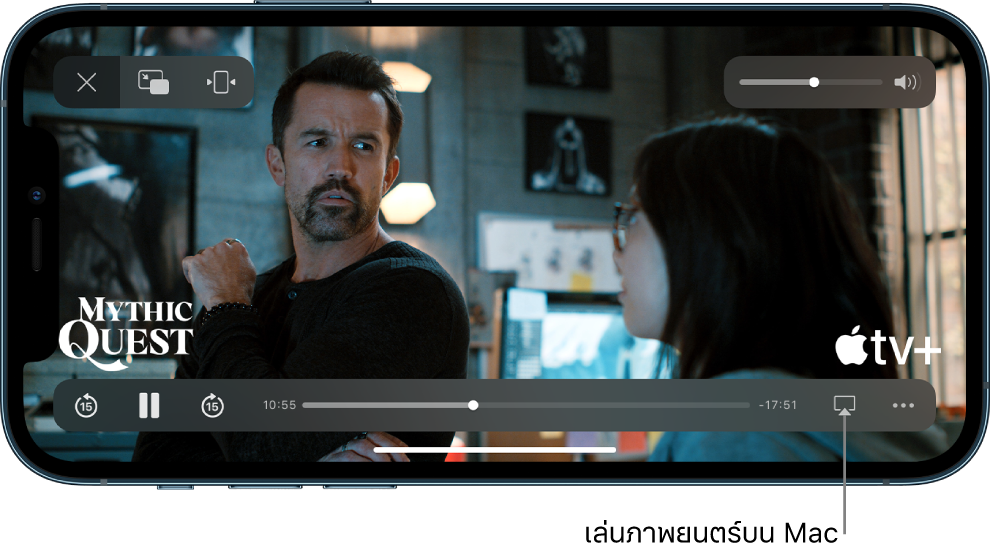
ในการแสดงตัวควบคุมการเล่นวิดีโอบน Mac ให้เลื่อนตัวชี้ไปไว้เหนือวิดีโอที่เล่นอยู่บนหน้าจอ Mac
ในการเปลี่ยนปลายทางการเล่น ให้เลือกตัวเลือก AirPlay ตัวเลือกอื่นบนหน้าจอ iPhone ของคุณ
แสดงรูปภาพจาก iPhone ของคุณบน Mac
ในแอปรูปภาพ
 บน iPhone ของคุณ ให้แตะรูปภาพ แล้วแตะ
บน iPhone ของคุณ ให้แตะรูปภาพ แล้วแตะ 
ปัดขึ้น แล้วแตะ
 จากนั้นเลือก Mac เป็นปลายทางการเล่น
จากนั้นเลือก Mac เป็นปลายทางการเล่น
ในการหยุดสตรีมรูปภาพ ให้แตะ ![]() ที่อยู่บริเวณด้านบนสุดของหน้าจอ iPhone แล้วแตะ ปิดใช้ AirPlay
ที่อยู่บริเวณด้านบนสุดของหน้าจอ iPhone แล้วแตะ ปิดใช้ AirPlay
สะท้อนภาพ iPhone ของคุณบน Mac
บน Mac คุณสามารถดูและฟังทุกสิ่งที่แสดงขึ้นมาแล้วเล่นบน iPhone ของคุณได้
เปิดศูนย์ควบคุมบน iPhone
แตะ
 จากนั้นเลือก Mac ของคุณเป็นปลายทางการเล่น
จากนั้นเลือก Mac ของคุณเป็นปลายทางการเล่น
ในการสลับกลับไปยัง iPhone ให้เปิด ศูนย์ควบคุม แล้วแตะ ![]() จากนั้นแตะ หยุดสะท้อนภาพ
จากนั้นแตะ หยุดสะท้อนภาพ
เล่นเสียงจาก iPhone บน Mac
บน iPhone ของคุณ ให้เปิดแอปเสียง เช่น แอปพ็อดคาสท์
 หรือแอปเพลง
หรือแอปเพลง  จากนั้นเลือกรายการที่จะเล่น
จากนั้นเลือกรายการที่จะเล่นแตะ
 จากนั้นเลือกปลายทางการเล่น
จากนั้นเลือกปลายทางการเล่น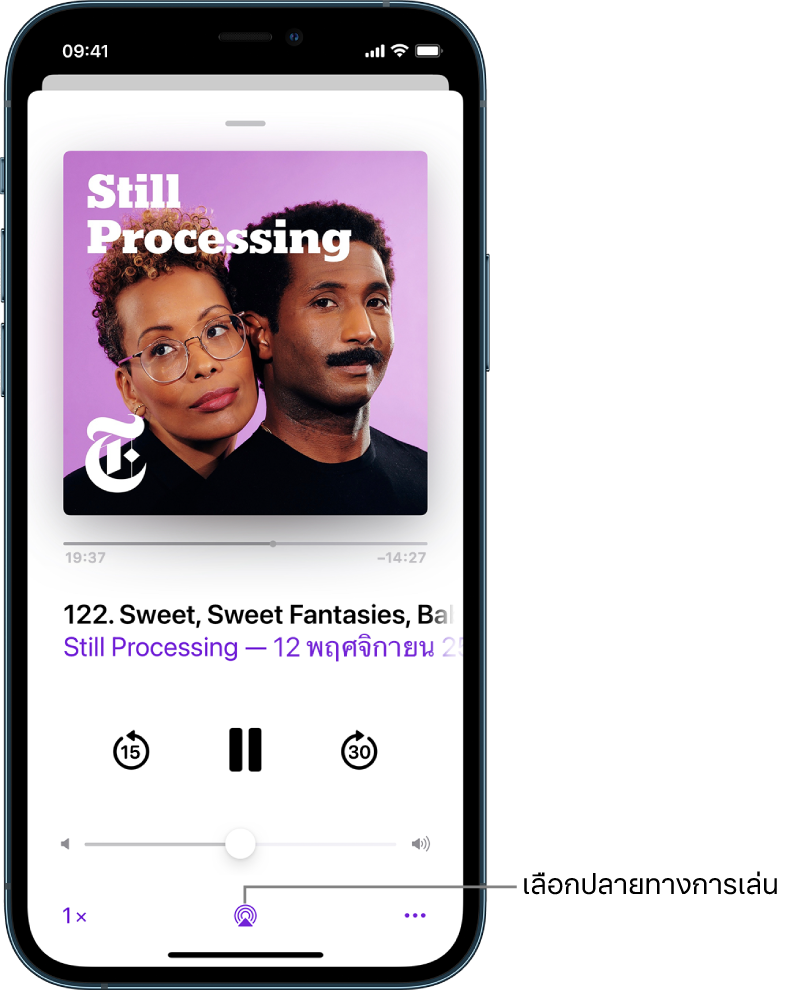
ในการเลือกปลายทางการเล่น คุณยังสามารถแตะ ![]() บนหน้าจอล็อคหรือในศูนย์ควบคุมได้ด้วย
บนหน้าจอล็อคหรือในศูนย์ควบคุมได้ด้วย
หมายเหตุ: AirPlay ไปยัง Mac มีให้ใช้งานบน MacBook Pro (ปี 2018 ขึ้นไป), MacBook Air (ปี 2018 ขึ้นไป), iMac (ปี 2019 ขึ้นไป), iMac Pro (ปี 2017), Mac mini (ปี 2020 ขึ้นไป) และ Mac Pro (ปี 2019) และใช้งานได้กับ iPhone 7 ขึ้นไป รุ่นที่เก่ากว่าอาจแชร์เนื้อหาที่มีความละเอียดลดลงไปยัง Mac รุ่นต่างๆ ที่รองรับเมื่อตั้งค่า “อนุญาต AirPlay สำหรับ” เป็น “ทุกคน” หรือ “ทุกคนบนเครือข่ายเดียวกัน” ในการตั้งค่าการแชร์บน Mac